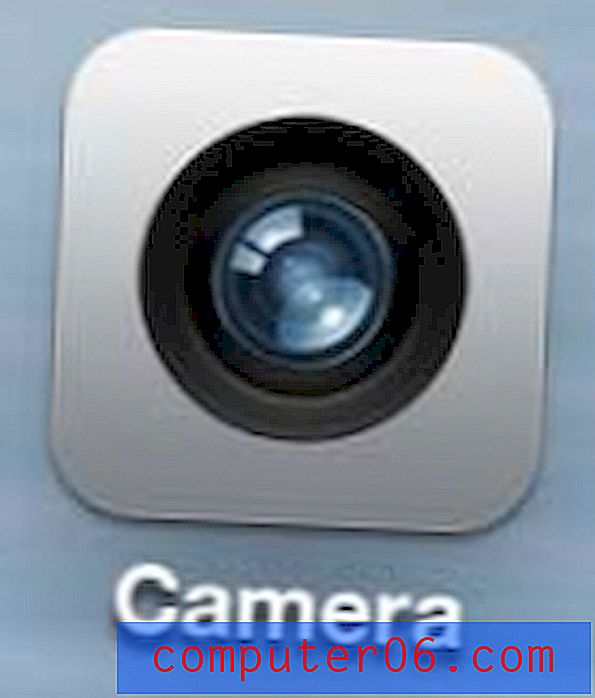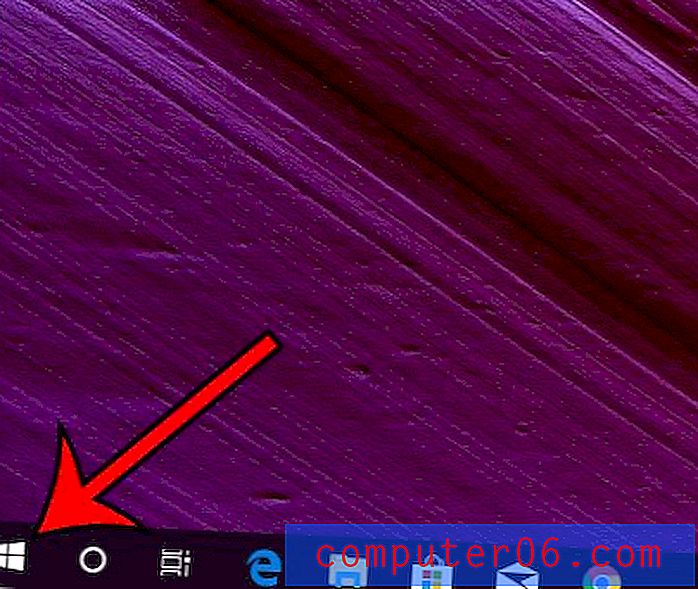Getallen weergeven als breuken in Excel 2010
Microsoft Excel 2010 biedt een uitgebreid assortiment tools en functies waarmee u gegevens in uw spreadsheets kunt beheren. De getallen die u in uw cellen invoert, worden standaard weergegeven als decimalen, maar Excel heeft de mogelijkheid om deze getallen in plaats daarvan als breuken weer te geven.
Onze korte gids hieronder laat u zien hoe u de cellen selecteert die u als breuken wilt weergeven en vervolgens de opmaak van die geselecteerde cellen wijzigt zodat ze als breuken worden weergegeven.
Schakel van decimalen naar breuken in Excel 2010
De onderstaande stappen laten zien hoe u het formaat van de cellen die u selecteert, kunt wijzigen. Nummers die zijn ingevoerd in cellen die niet zijn geselecteerd, worden nog steeds standaard weergegeven als decimalen.
Stap 1: Open uw spreadsheet in Excel 2010.
Stap 2: Selecteer de cellen die u naar breuken wilt overschakelen. U kunt alle cellen in een werkblad selecteren door op de knop tussen de letter A en het cijfer 1 in de linkerbovenhoek van de spreadsheet te klikken.

Stap 3: klik op het tabblad Home bovenaan het venster.
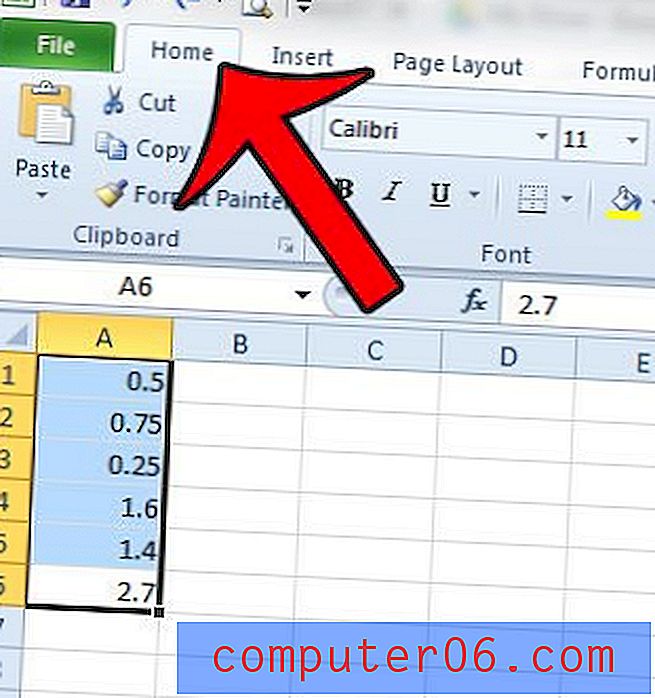
Stap 4: klik op de knop Cellen opmaken: nummer in de rechterbenedenhoek van de sectie Nummer in het navigatielint.
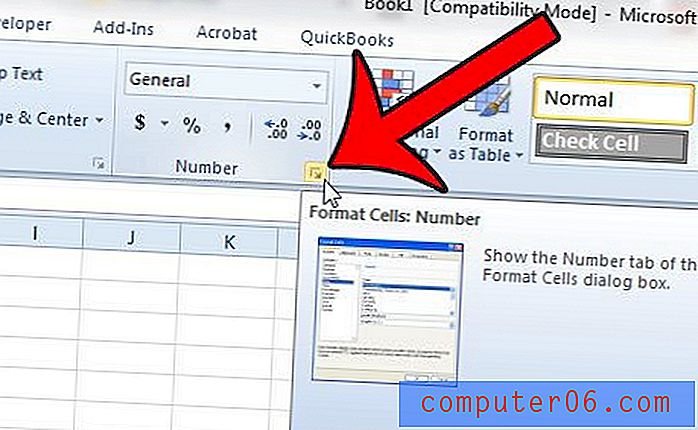
Stap 5: klik op Breuk in de kolom aan de linkerkant van het venster en klik vervolgens op het type breuken dat u wilt gebruiken in de lijst aan de rechterkant van het venster onder Type .
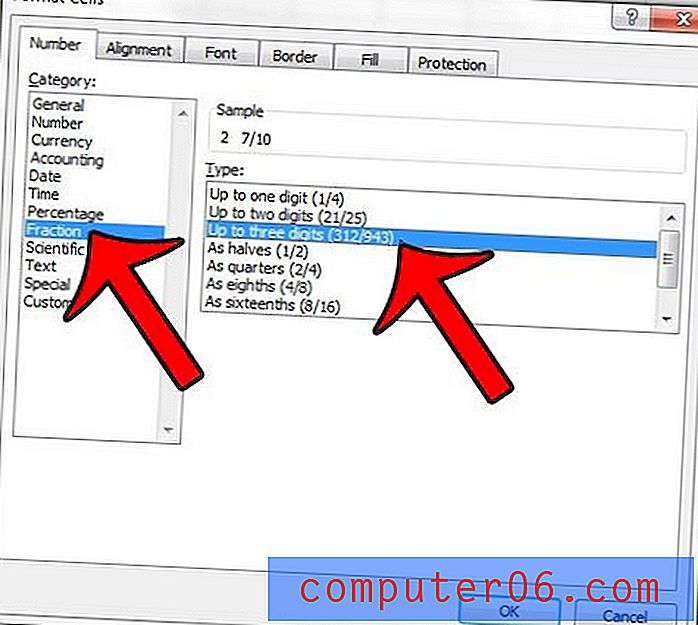
Stap 6: klik op de OK- knop onderaan het venster om de nieuwe opmaak toe te passen op de geselecteerde cellen.
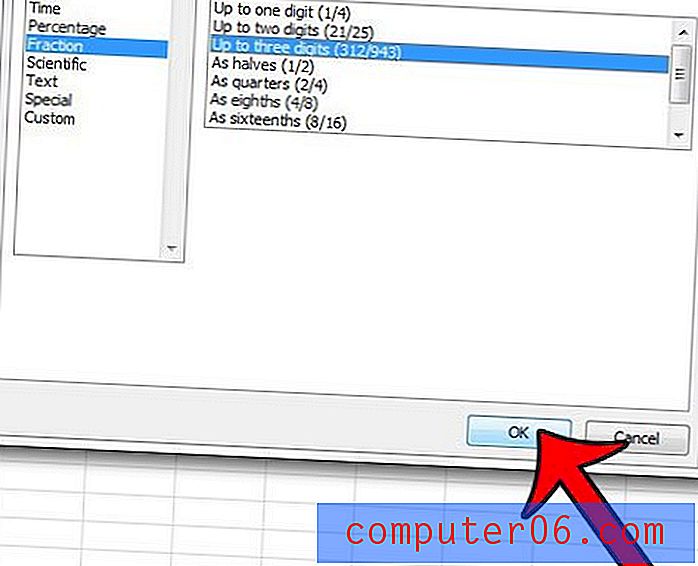
Drukt u veel spreadsheets af in Excel 2010, maar merkt u dat ze niet goed afdrukken? Lees onze gids voor afdrukken in Excel voor enkele eenvoudige tips die het proces van het afdrukken van uw spreadsheets vereenvoudigen.